您想为您的 WordPress 网站创建一个漂亮的即将推出的页面吗?
预发布页面可以在您的网站上线之前建立预期、制造炒作并传播信息。您还可以使用即将推出的页面来收集潜在客户并为您的邮件列表获取订阅者。
在本文中,我们将向您展示如何在 WordPress 中快速轻松地创建漂亮的即将推出的页面。

为什么要在 WordPress 中创建即将推出的页面?
即将推出的页面不仅仅是您的WordPress 网站的占位符。他们还可以帮助您为您的企业生成潜在客户工具。

您可以通过以下几种方式使用即将推出的页面:
- 衡量用户兴趣– 如果您不确定某个想法,那么即将推出的页面可以帮助您衡量有多少人会对您的项目感兴趣。
- 创造炒作– 您可以使用即将推出的页面来建立预期并让人们对您的业务感到兴奋。您甚至可以通过竞赛和赠品鼓励人们分享您即将推出的页面,这可以帮助您吸引更广泛的受众。
- 捕获潜在客户– 使用正确的工具,您可以开始构建电子邮件列表并要求用户关注您的社交资料。这样,您在发布之日就已经拥有了点赞和关注者,并且您可以将它们用作强大的社交证明。
在创建即将推出的页面之前,您需要一个域名和一个WordPress 托管提供商。通常,一个域名每年的费用约为 16 美元,托管计划的起价为每月 7.88 美元(通常每年支付)。这可能是一笔很大的开支,特别是对于刚刚起步的新企业来说。
幸运的是,我们 Bluehost的朋友 同意为 WPBeginner 读者提供免费域名和托管折扣。
基本上,您每月只需 2.75 美元就可以启动一个登陆页面甚至整个网站。
注册托管帐户后,Bluehost将自动为您安装 WordPress。
然后,您只需登录您的 WordPress 帐户仪表板并开始处理即将推出的页面和网站。
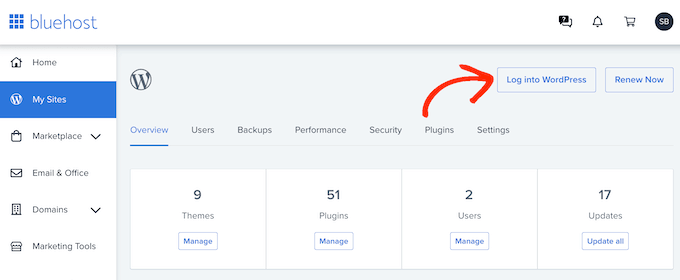
如果您不想使用 Bluehost,那么您还可以 按照相当类似的过程在Hostinger、 SiteGround或 WP Engine等其他托管公司上安装 WordPress。
有关更详细的说明,请参阅我们有关如何安装 WordPress 的分步指南。
如何创建漂亮的即将推出页面
制作即将推出的页面的最简单方法是使用 SeedProd。它是 市场上最好的登陆页面构建器 ,并配有拖放编辑器,可让您快速创建专业设计的页面。

SeedProd 拥有超过 180 个现成的页面模板和 90 个块,您可以轻松地将它们拖到您的设计中。这使您可以创建各种页面设计,而无需编写一行代码。
注意:SeedProd还有一个免费版本,无论您的预算是多少,都可以让您创建自定义页面设计。但是,在本指南中,我们将使用专业版,因为它支持所有最好 的电子邮件营销服务。这意味着您甚至可以在启动网站之前就开始收集潜在客户并建立邮件列表。
首先,您需要安装并激活 SeedProd 插件。有关更多详细信息,请参阅我们有关如何安装 WordPress 插件的分步指南。
激活后,转到SeedProd » 设置并输入您的许可证密钥。

您可以在 SeedProd 网站上您的帐户下找到许可证密钥 。输入此信息后,单击“验证密钥”按钮。
接下来,转到 SeedProd » 登陆页面。在“即将推出模式”部分中,单击“设置即将推出页面”。

您现在可以为即将推出的页面选择模板。
SeedProd 有许多不同的模板供您选择。要预览设计,只需将鼠标悬停在设计上,然后单击放大镜即可。
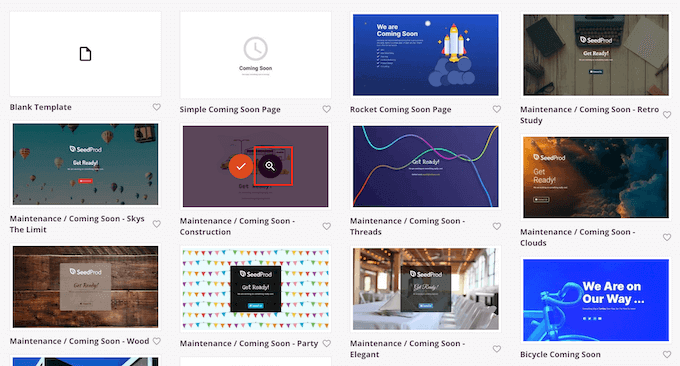
当您找到喜欢的设计时,只需单击“选择此模板”即可。
我们在所有图像中都使用“即将推出”模板,但您可以使用您喜欢的任何设计。
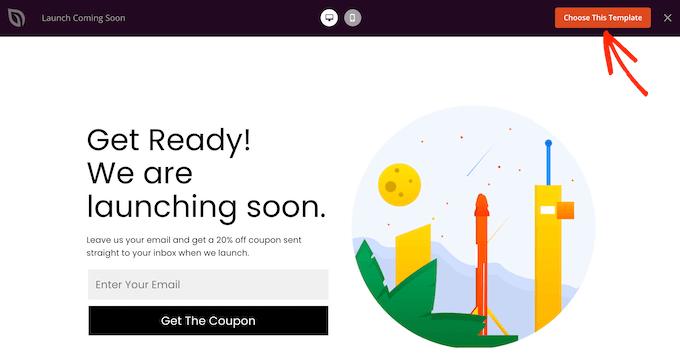
选择模板后,您将进入拖放构建器,您可以在其中开始自定义即将推出的模板。
屏幕右侧是页面的实时预览。
要自定义模板的任何部分,只需单击以选择布局中的该块即可。然后,左侧菜单将显示可用于自定义该块的所有不同设置。
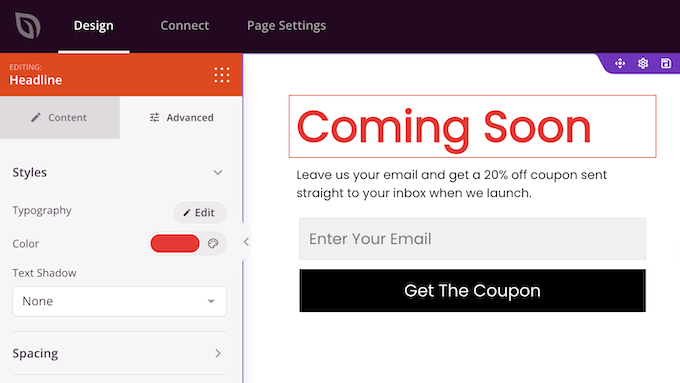
您还可以向即将推出的页面添加新块。例如,让我们添加一个倒计时器,以便访问者知道他们需要等待您的网站上线多久。
在左侧菜单中,找到“倒计时”块并将其拖放到页面预览中。

之后,单击以选择布局中的倒计时块。
在左侧菜单中,设置您计划发布博客、在线商店或网站的日期和时间。

倒计时块现在将显示您的WordPress 博客或网站上线之前的天、小时、分钟和秒。通过这种方式,您可以围绕网站的正式发布日期建立期待和兴奋。
您现在可以按照上述相同的过程向即将推出的页面添加更多块。
连接您的电子邮件营销服务
即将推出的页面是收集潜在客户和扩大电子邮件列表的好方法,为您的网站启动做好准备。
好消息是 SeedProd 与所有顶级电子邮件服务提供商集成,包括ActiveCampaign、ConvertKit和Drip。
要将页面连接到您的提供商,请单击“连接”选项卡。

然后,您可以将鼠标悬停在您网站上使用的电子邮件营销服务上,例如 Brevo(以前称为 Sendinblue)或MailChimp。
当“连接”按钮出现时,单击它。
步骤将根据您的服务提供商而有所不同,但我们将使用“ 持续联系”作为示例。单击“持续联系”,然后选择“连接新帐户”。

接下来,您需要输入 Constant Contact 帐户中的 API 密钥。
之后,为连接命名。这仅供您参考,因此您可以使用任何可以帮助您在 WordPress 中识别此连接的内容。

完成后,单击“连接”按钮。
这将打开一个弹出窗口,您可以在其中登录您的 Constant Contact 帐户。如果您愿意允许 SeedProd 访问您的 Constant Contact 数据,请点击“允许”。

SeedProd 现在将从您的 Constant Contact 帐户中获取所有信息。
只需选择您想要在即将推出的页面中使用的电子邮件列表,然后单击“保存集成详细信息”。
发布您的即将推出的页面
当您完成即将推出的页面的工作后,下一步就是发布它。
首先,您需要单击“保存”按钮,然后选择“另存为模板”。

当询问时,继续输入模板的名称。这仅供您参考,因此您可以使用任何您想要的东西。
之后,单击“保存模板”。
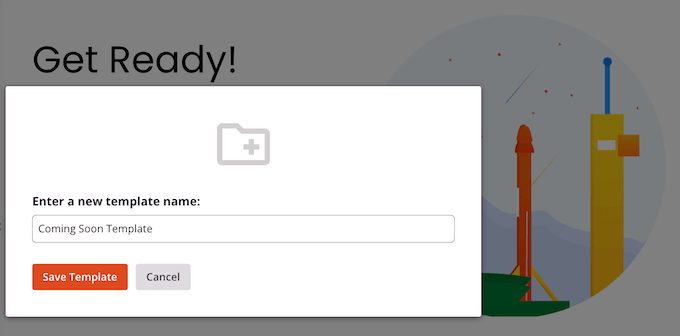
在下一个弹出窗口中,单击“返回页面编辑器”。然后,您可以单击右上角的“X”按钮关闭 SeedProd 页面编辑器。
此时,您可能会看到一个弹出窗口,询问您是否要发布即将推出的设计并将您的网站置于即将推出模式。如果您愿意继续,请单击“是,激活”。
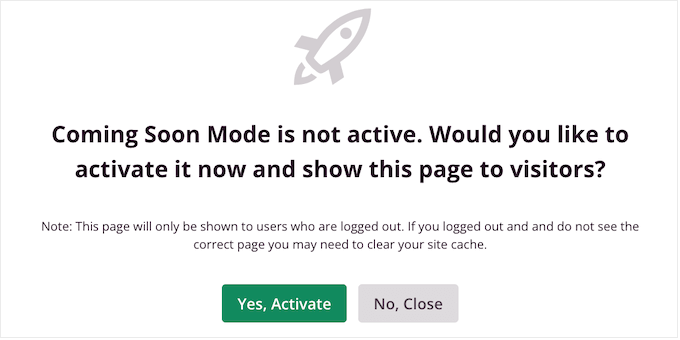
如果您还不想启用即将推出模式,请单击“否,关闭”按钮。
当您准备好向访问者展示即将推出的页面时,只需转到 SeedProd » 页面。在这里,单击“即将推出模式”部分中的开关,使其显示“活动”。
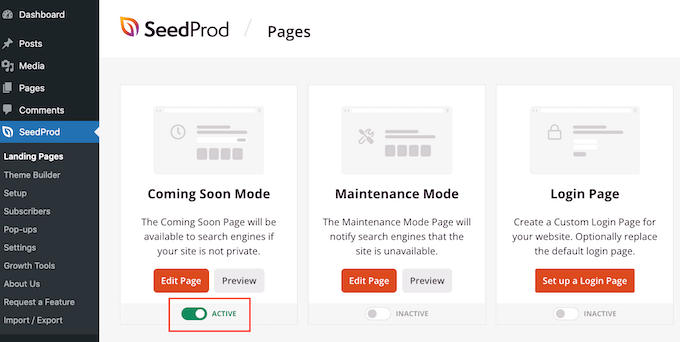
当您的网站处于即将推出模式时,您仍然可以登录 WordPress 仪表板并在您的网站上工作。
但是,注销的用户和访问者只能看到即将推出的页面。

即将推出页面的高级设置
这就是创建一个简单的即将推出页面所需的全部内容。但是,SeedProd 具有一些高级设置,可以帮助您收集潜在客户、建立客户忠诚度、创建品牌知名度等。
要查看这些高级设置,请转至SeedProd » 登陆页面,然后单击“即将推出模式”框下的“编辑页面”按钮。
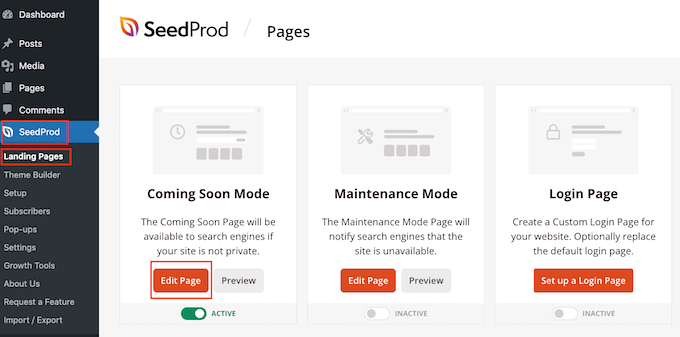
这将打开 SeedProd 页面构建器。
只需单击“页面设置”即可查看高级功能。
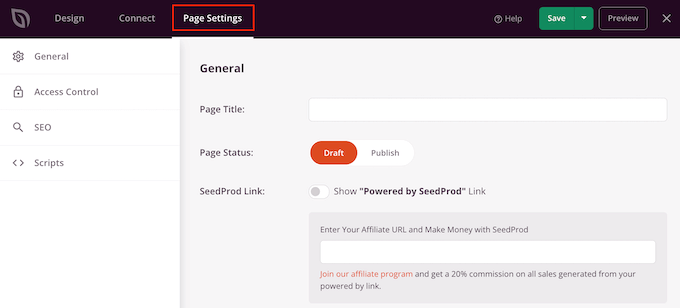
根据用户角色限制和授予访问权限
默认情况下,SeedProd 会向所有未登录的用户显示您即将推出的页面。
有时,您可能想要更改在即将推出模式下可以访问您的网站的人员。例如,如果您正在设计一个客户网站,那么他们可能希望在网站构建过程中查看其网站。
WordPress 附带内置的用户角色和权限系统,它控制用户可以在您的网站上执行的操作以及他们可以访问的信息。当您的网站处于即将推出模式时,您可以通过选择“访问控制”来使用此系统授予和拒绝对您网站的访问。
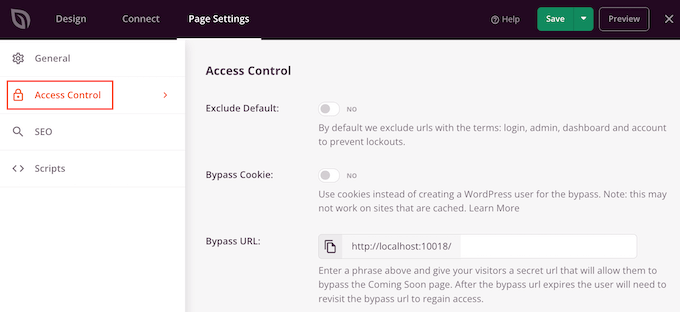
要授予对特定用户角色的访问权限,请单击“添加角色”。
这将打开一个下拉列表,您可以在其中根据用户分配的角色(例如订户或作者)授予访问权限。
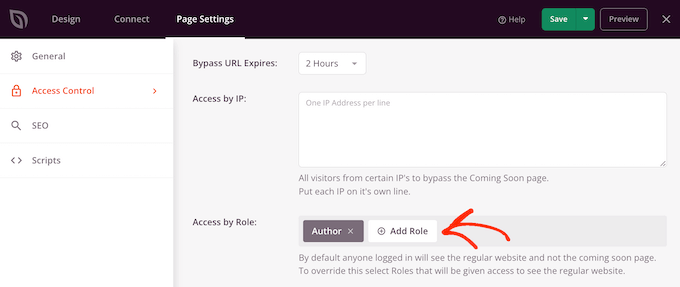
您还可以根据 IP 地址授予访问权限,如果某人始终从同一位置访问您的网站,这会很有用。例如,您可以将客户的办公室或您的家庭 IP 地址列入白名单。
为此,只需在“通过 IP 访问”框中输入地址即可。
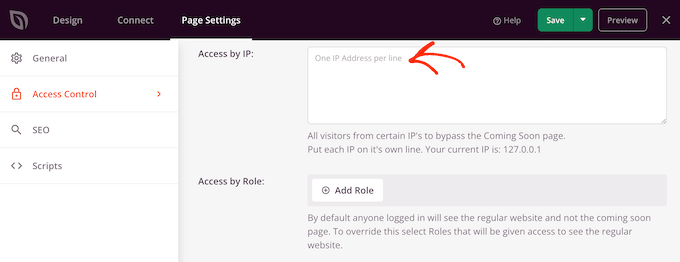
改善即将推出页面的 SEO
当您在“页面设置”中时,您可能还需要切换到“SEO”选项卡并提供SEO 标题、描述、网站图标和特色图像,当您即将推出的页面在线共享时,SeedProd 将使用这些图像。
这可以改善您的WordPress SEO并开始建立品牌知名度,甚至在启动完整网站之前也是如此。

另一种选择是告诉搜索引擎不要索引该页面。如果您正在处理私人 WordPress 博客、秘密项目或您不想在搜索结果中显示的任何其他内容,这可能会很有用。
为此,只需单击激活“启用无索引”开关即可。
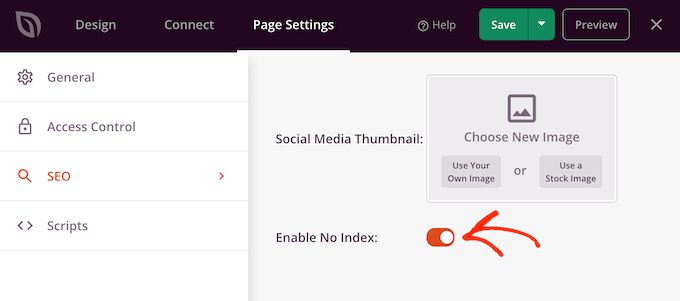
如果您安装了流行的 SEO 插件,例如All in One SEO,那么 SeedProd 也可以与它们无缝协作。
跟踪您的网站访问者
最后,您可以切换到“脚本”选项卡并添加您想要使用的任何第三方脚本。
例如,您可能希望将Google Analytics代码、元像素或其他一些跟踪代码添加到即将推出的页面。这使您甚至可以在启动网站之前跟踪访问者并收集信息。

完成后,请不要忘记单击顶部的“保存”按钮来保存高级页面设置。
关闭即将推出的页面
当您准备好发布网站时,SeedProd 可以非常轻松地关闭即将推出模式。
只需转到SeedProd » 登陆页面,然后单击“活动”切换按钮,使其显示“非活动”。
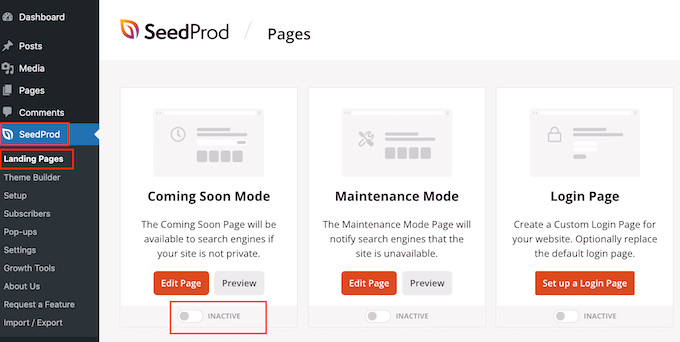
现在,如果您访问您的网站,您将能够看到您的所有帖子和页面。
在 WordPress 中创建维护模式页面
如果您的网站正在进行维护,那么您通常应该显示维护模式页面,而不是即将推出的设计。好消息是 SeedProd 还允许您创建漂亮的维护页面。
只需转到SeedProd » 登陆页面,然后单击“设置维护模式页面”。

您现在可以按照上述相同的过程设计页面。您还可以准确控制谁可以看到此页面,并在完成网站工作后轻松关闭维护模式。
要了解更多信息,请参阅我们有关如何将 WordPress 网站置于维护模式的指南。
我们希望这篇文章能帮助您学习如何在 WordPress 中创建漂亮的即将推出的页面。您可能还想查看我们关于如何增加博客流量的终极指南,以及我们对改善您的工作流程的最佳商务电话服务的比较。




